Lua 在VS上的环境配置(二)
【摘要】
我们接着上一篇博文,继续配置
使用vs2015新建一个Win32控制台应用程序,命名为LuaTest。一路默认确定
(出现如图所示工程,这里的main.lua 你们的文件应该是没有的,因为这是我配置成功后截的图,,,
)
配置lua项目头文件默认路径
和上一篇一样的还是调整为Release状态下操作:
...
我们接着上一篇博文,继续配置
使用vs2015新建一个Win32控制台应用程序,命名为LuaTest。一路默认确定 (出现如图所示工程,这里的main.lua 你们的文件应该是没有的,因为这是我配置成功后截的图,,, )
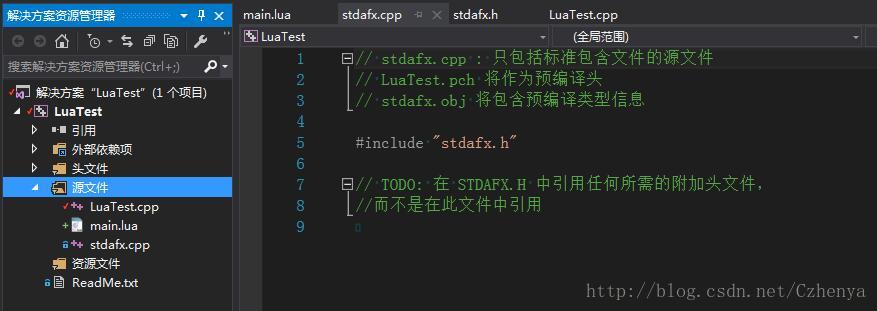

配置lua项目头文件默认路径
和上一篇一样的还是调整为Release状态下操作:


在项目的“配置属性” 界面中操作选择【C/C++】—> 【常规】—> 【附加包含目录】,然后输入我们的lua源码路径E:\lua-5.3.4\lua-5.3.4\src。如图所示:(注意在弹出窗口的状态下,输入自己的目录,然后点击 应用,确定)
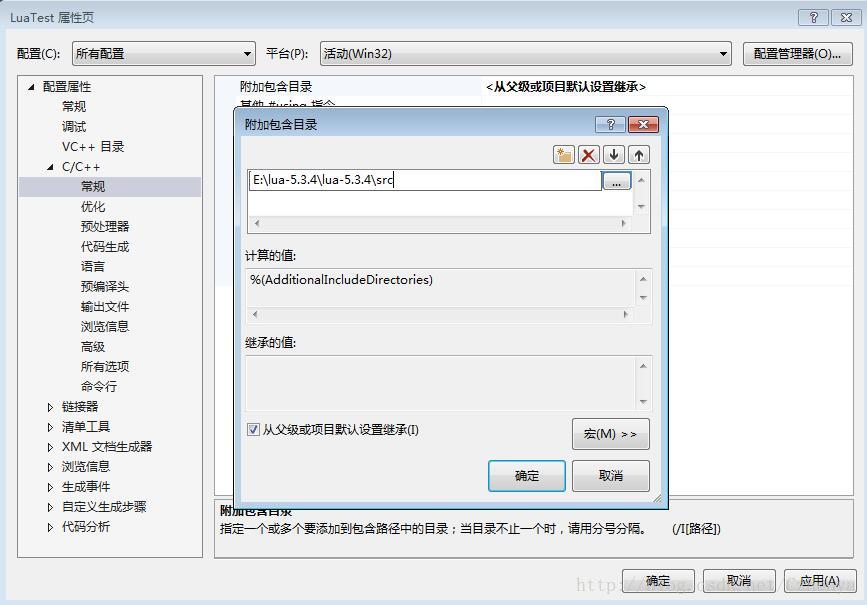

为项目添加.lib库引用
配置项目的属性,在项目的“配置属性” 界面中操作选择【链接器】—> 【常规】—> 【附加库目录】,然后输入我们的lua库文件目录,这个目录为我们上篇结尾处放置的位置。也就是我们的lua5.3的源码目录,E:\lua-5.3.4\lua-5.3.4\。如图所示:(操作同上,注意目录尽量复制,防止出错)
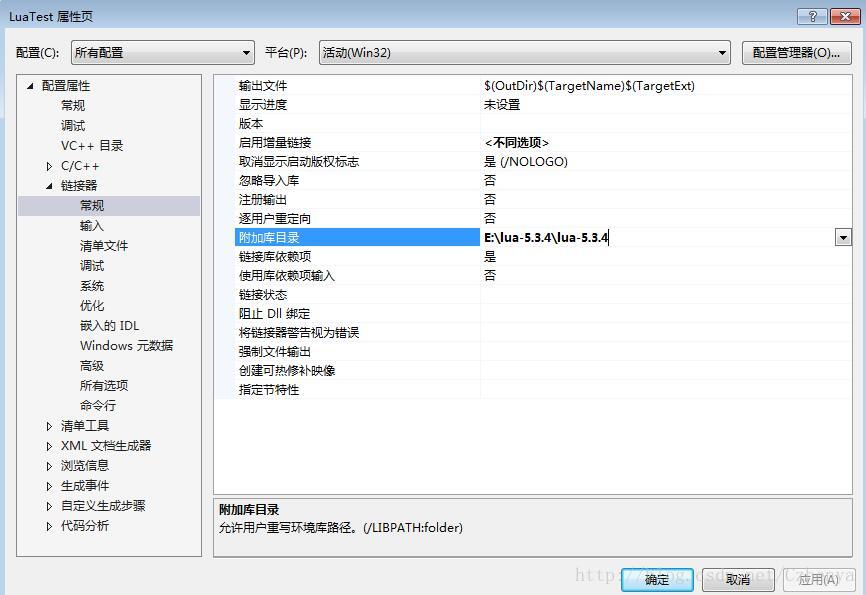

配置项目的属性,在项目的“配置属性” 界面中操作选择【链接器】—> 【输入】—> 【附加依赖库】位置添加我们所编译的Lua5.3.lib库文件名称,然后确定即可。如图所示:(尽量在最前面后最后面加,注意加完一定打“;”作为结束)


到此我们的lua开发环境算是配置好了,,,
下面我们来测试我们自己搭建的lua环境:
我们右键源文件 ,然后新建项目,创建一个叫 main.lua (注意后缀)的文件,如图所示

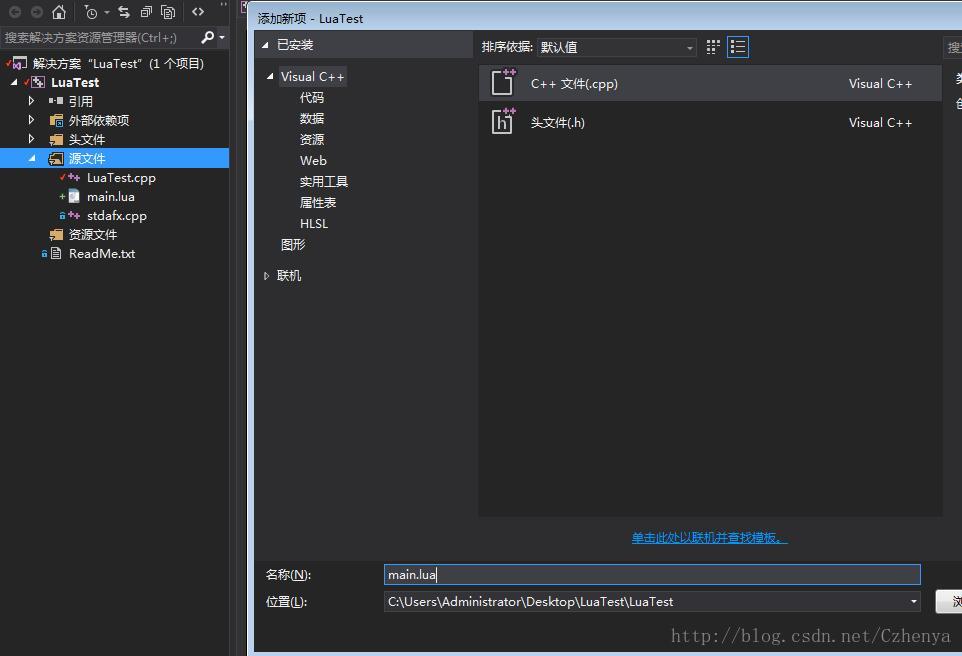
创建好后,我们在里面输入打印文本。如图所示:
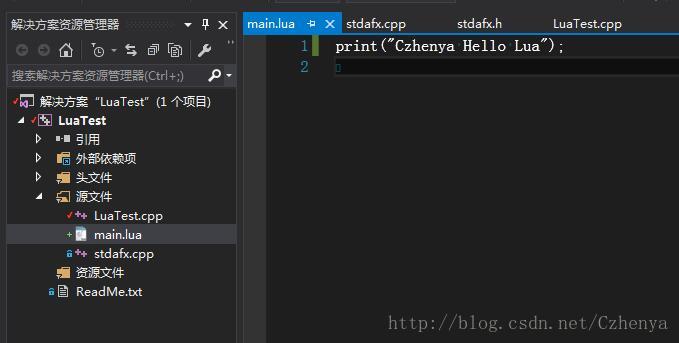

然后在LuaTest.cpp主函数里面,我们引用标准输入输出以及lua的头文件,然后编写测试代码,这里是打印main.lua文件里的内容。如图所示:
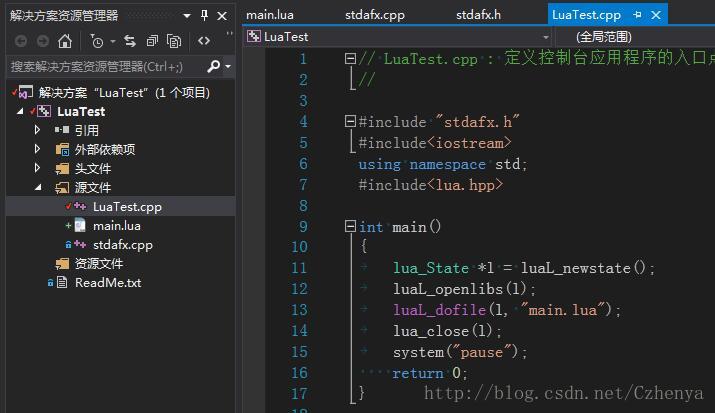

上图代码:
-
#include "stdafx.h"
-
#include<iostream>
-
using namespace std;
-
#include<lua.hpp>
-
int main()
-
{
-
lua_State *l = luaL_newstate();
-
luaL_openlibs(l);
-
luaL_dofile(l, "main.lua");
-
lua_close(l);
-
system("pause");
-
return 0;
-
}
然后我们点击本地调试就可以了:出现如图,即配置成功
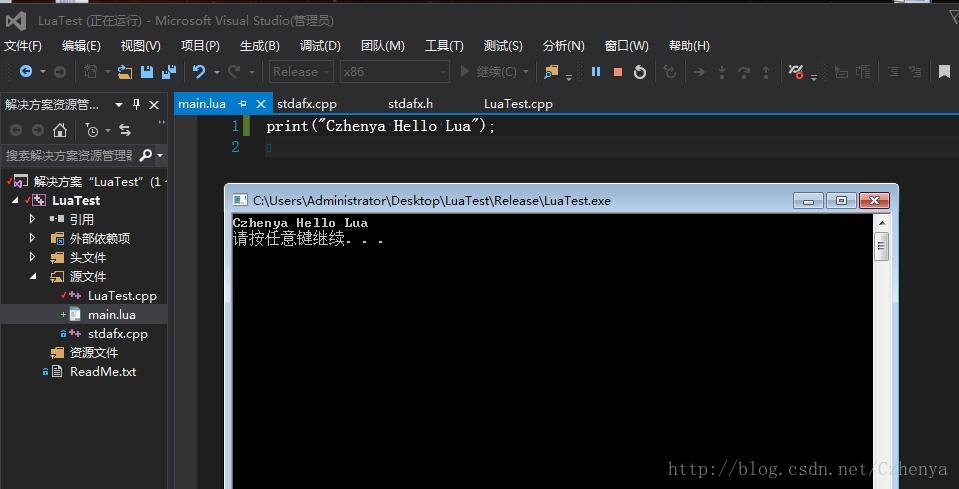

文章来源: czhenya.blog.csdn.net,作者:陈言必行,版权归原作者所有,如需转载,请联系作者。
原文链接:czhenya.blog.csdn.net/article/details/77915021
【版权声明】本文为华为云社区用户转载文章,如果您发现本社区中有涉嫌抄袭的内容,欢迎发送邮件进行举报,并提供相关证据,一经查实,本社区将立刻删除涉嫌侵权内容,举报邮箱:
cloudbbs@huaweicloud.com
- 点赞
- 收藏
- 关注作者


评论(0)